Cara Memasukkan File ke Google Drive
Tidak semua orang mengetahui cara menyimpan file untuk memasukkan foto, cerita, desain, gambar, rekaman, video, dan lain-lain ke dalam Google Drive.
Apa itu Google Drive ?
Google Drive merupakan sebuah layanan penyimpanan data secara online milik google yang diluncurkan pada tanggal 24 April 2012.
Pada Google drive kita dapat menyimpan file berupa foto, desain, gambar, rekaman, video, dan lain-lain dengan kapasitas ruang penyimpanan 15 GB pertama gratis dengan Akun Google.
Dengan Google drive kita dapat share file dan folder yang kita simpan kepada orang lain untuk melihat dan mengunduh file yang kita simpan tersebut.
Lalu bagaimana cara memasukkan file ke Google Drive?
Bagi yang belum mengetahuinya, berikut tutorial cara menyimpan berkas ke Google Drive Melalui Ponsel dan PC/Laptop.
Cara Menyimpan File ke Google Drive Melalui PC/Komputer
1. Buka Situs Google Drive https://drive.google.com/drive/my-drive. Setelah anda mengunjungi link tersebut maka akan muncul tampilan seperti di bawah ini:
2. Selanjutnya setelah muncul tampilan seperti di atas, silahkan anda klik tulisan "Baru" dengan ikon tanda [+], seperti pada contoh gambar di bawah ini:
3 Setelah anda mengklik tulisan "Baru" seperti yang ditunjukan pada tanda panah di gambar di atas, maka selanjutnya akan muncul tampilan seperti di bawah ini:
Ada beberapa pilihan pada gambar di atas:
- Folder: Untuk membuat folder di google drive.
- Upload File: Untuk mengupload file ke google drive.
- Upload Folder: Untuk mengupload folder ke google drive.
4. Jika anda ingin mengupload File ke Google Drive, silahkan anda klik tulisan "Upload File". Setelah anda mengklik tulisan Upload File, maka akan muncul tampilan seperti pada gambar di bawah ini:
5. Setelah muncul tampilan seperti di atas, silahkan anda cari lokasi atau folder dimana file yang ingin anda Upload kemudian klik tulisan "OPEN", seperti pada contoh pada gambar di bawah ini:
6. Setelah anda telah memilih file yang ingin anda Upload kemudian klik tulisan "OPEN" maka file akan mulai di upload ke google drive anda.
Cara Memasukkan ke Google Drive Melalui Android/iPhone
Untuk upload file melalui smartphone anda pertama-tama silahkan buka Aplikasi google drive yang ada pada Hp anda. Jika Hp anda belum memiliki aplikasi google drive, silahkan download aplikasinya melalui playstore atau appstore.
1. Buka Aplikasi Pada Smartphone anda.
2. Setelah anda membuka aplikasi google drive maka akan muncul tampilan kurang lebih seperti pada gambar di bawah ini:
3. Selanjutnya untuk upload file klik ikon tanda [+] yang berada di sudut kanan bawah, seperti yang ada pada gambar di atas.
4. Setelah anda klik ikon tanda [+] yang berada di sudut kanan bawah, seperti yang ada pada gambar di atas. maka akan muncul tampilan seperti di bawah ini:
5. Selanjutnya silahkan anda klik tulisan "Upload" Seperti yang ada pada contoh gambar di atas untuk file.
6. Silahkan pilih file yang ingin anda upload akan segera masuk ke Google Drive.
7. Selesai.
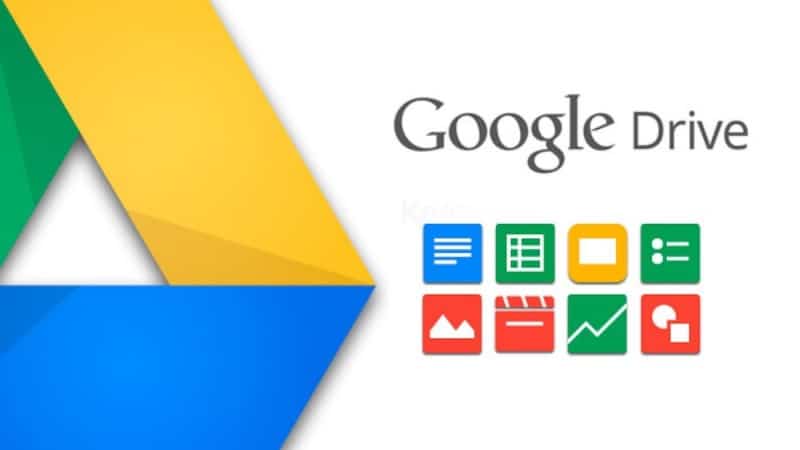
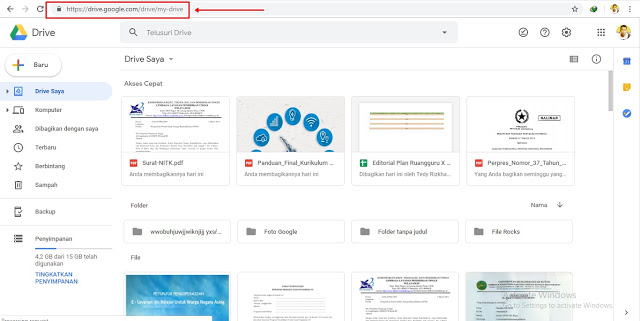
![klik tulisan "Baru" dengan ikon tanda [+] klik tulisan "Baru" dengan ikon tanda [+]](https://lh3.googleusercontent.com/-RESLz-GoB48/YNbqqgmT5HI/AAAAAAAAJG0/au8fKfzMDRAZiL52HY64Ln_aMxxqf8s4wCLcBGAsYHQ/s16000/image.png)





![klik ikon tanda [+] yang berada di sudut kanan bawah klik ikon tanda [+] yang berada di sudut kanan bawah](https://lh3.googleusercontent.com/-0L2ltiRvzwM/YNbscG7dQQI/AAAAAAAAJHo/UG9SWTKYP8w6STdm83PQcOPV79e-jhh0gCLcBGAsYHQ/s16000/image.png)







